Сегодня я расскажу про такой навязчивый поисковик как istartsurf.com. После его внедрения на вашу систему он заменяет у всех установленных браузеров стартовые страницы и стандартную поисковую систему. Также после его установки начинает показываться раздражающая реклама. Неопытные пользователи могут подсчитать его за обычную поисковую систему, но это не так. От него надо избавиться и сейчас я расскажу, как удалить iStartSurf.
Как удалить istartsurf быстро?
Есть еще один «угонщик браузеров» называется он Search Protect. Он менее популярен, чем istartsurf но последствия такие же. Об этот я писал в этой статье «Как удалить search protect с компьютера».
Данный вирус не распознается обычными антивирусами, но есть софт, который помогает удалить его. Называется SpyHunter. Благодаря данной программе вы сможете автоматически удалить навязчивые программы с полной чисткой реестра но к сожалению она платная. Наверняка есть подобные программы, можете искать. Во всяком случае, есть ручной способ.
Воспользуемся стандартным удалением в виндовс.
Для полного удаления надо выполнить несколько ниже описанных шагов.
- Заходим в «Панель управления» -> «Удаление программы». Находим там «istartsurf unistaller» и нажимаем «Удалить/Изменить».
Появится вот такое вот окошечко. Нажимаем на «continue».
Появится подтверждение удаления. Нажмите на «Yes».
После удаления появится вот такое вот окно. Нажимаем на «Ок».
Если вы так же видите подозрительные недавно установленные программы, то удалите их тоже. Для того чтобы последние установленные программы были вверху сделайте сортировку по установке.
Примеры подозрительных программ:
- На этом удаление не заканчивается, надо произвести очистку браузеров от мусора, который оставил после себя istartsurf.
Для Internet Explorer:
Заходим в «Панель управления» -> «Сеть и Интернет» -> «Свойства браузера» и во вкладке «Общие» есть поле «Домашняя страница». Удаляем адрес из данного поля и нажимаем на кнопку «Ок».
Далее во вкладке «Программы» выбираем «Управление надстройками». После открытия окна переходим в пункт «Службы поиска» и выбираем там нужный вам поисковик, удалив istartsurf.
Для Google Chrome:
Заходим в настройки браузера. В пункте «При запуске открывать» выбираете «Заданные страницы». Откроется другое окно. В нем удалите не нужные страницы.
Потом можете вернуть на значение «Ранее открытые вкладки». Мне лично так удобнее.
Чуть ниже в пункте «Поиск» меняем поиск по умолчанию на Гугл например.
Далее заходим в расширения и удаляем подозрительные плагины.
Для Mozilla Firefox:
Заходим в настройки и в первой же вкладке меняем домашнюю страницу. Потом во вкладке «Поиск» удаляем ненужный поисковик и ставим по умолчанию такой, какой вам надо.
Далее заходим в «Дополнения» и удаляем там подозрительные плагины.
Для Opera:
Новые версии оперы похожи на гугл хром. Настройки одинаковы, поэтому рекомендую посмотреть настройки у хрома, чуть выше.
- В этом шаге надо произвести замену или редактирование ярлыков браузеров.
Дело в том, что после установки istartsurf меняются и ярлыки и если пропустить данный шаг, то у вас так же будет открываться страница с этим навязчивым поисковиком.
Есть автоматизированный способ, об этом я писал вот в этой статье «Как восстановить ярлыки браузеров?«.
Ручной способ:
Откройте свойства ярлыка браузера, который у вас установлен.
В пункте объект в самом конце стоит ссылка. Вот эту ссылку нужно удалить. После этого сохранить. Либо удалить ярлык и создать новый.
Такие действия нужно произвести для всех ваших браузеров.
- После выполнения выше описанных действий это программа после перезагрузки снова появится. Поэтому так же выполняем данный шаг, чтобы окончательно удалить istartsurf com.
Чтобы руками не копаться в реестре понадобится софт для поиска вредоносных программ. Например, Malwarebytes Anti-malware. Подойдет и бесплатная версия. Его сможете скачать на официальном сайте.
После скачивания нажимаете на «Сканировать» и найденные вирусы отправляете на карантин.
Теперь нужна программа AdwCleaner для поиска оставшихся файлов. Нажимаем «Сканировать» после «Очистить»
После перезапуска операционной системы программа istartsurf com должна полностью удалиться. Если моя статья вам помогла можете поделиться им в социальных сетях.
Нашел видео в сети, у кого возникли проблемы.

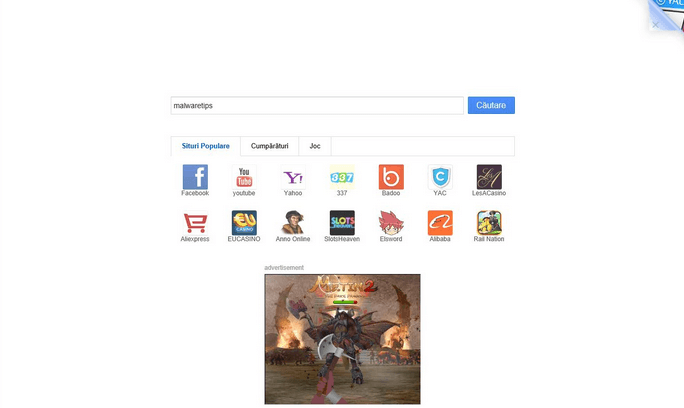
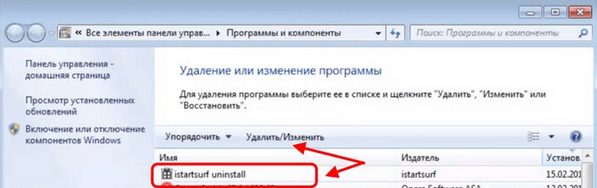
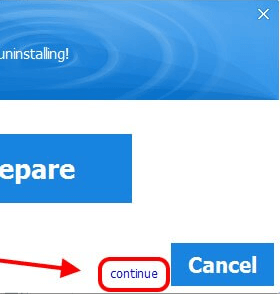
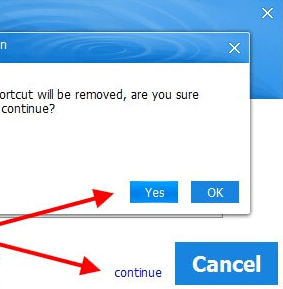
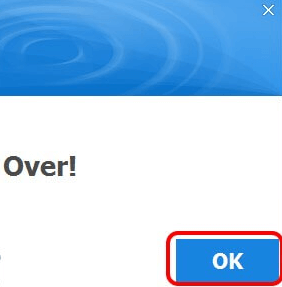
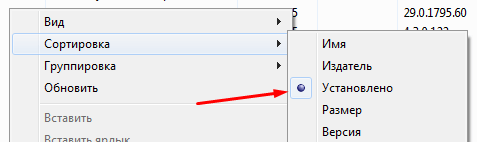
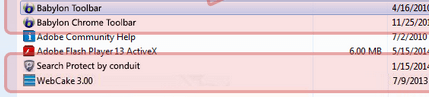
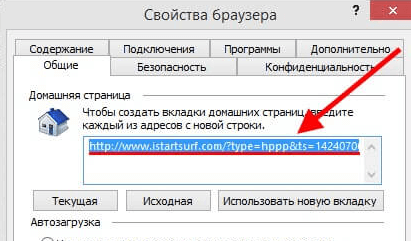
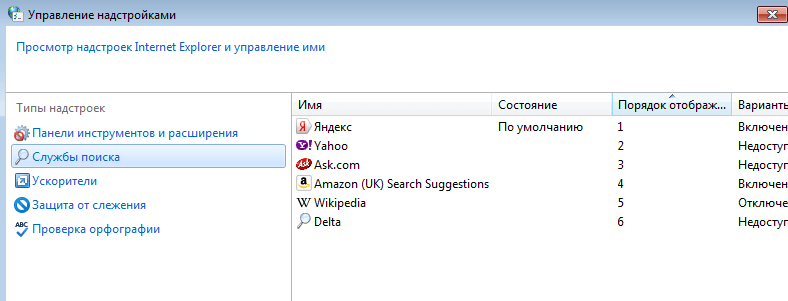
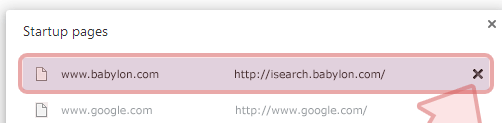
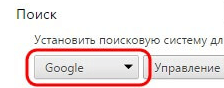
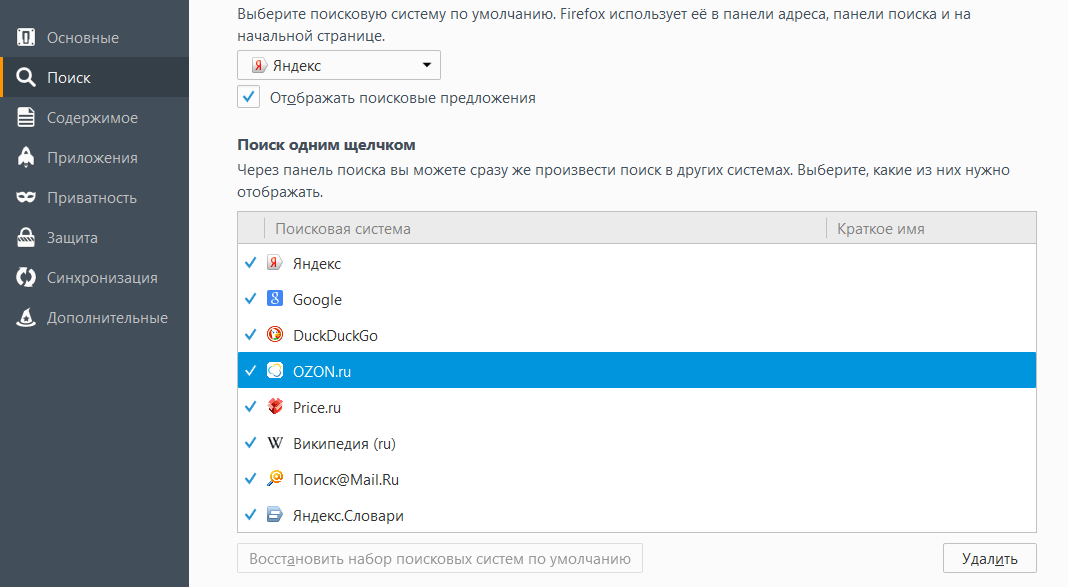
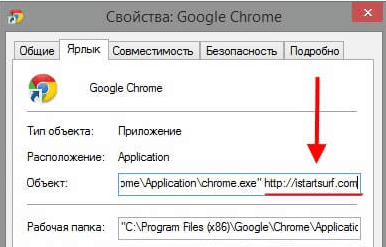
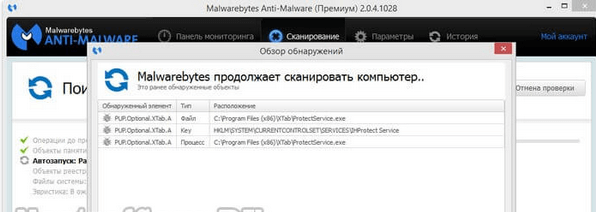
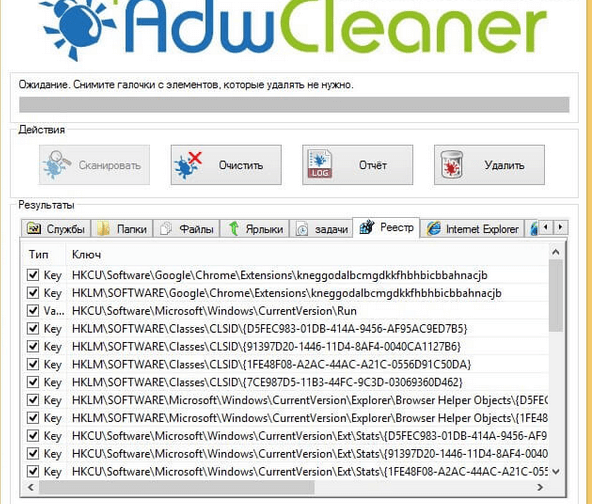
Спасибо ваша статья помогла решить проблему